A számítógépek alapértelmezett böngészőjének módosítása
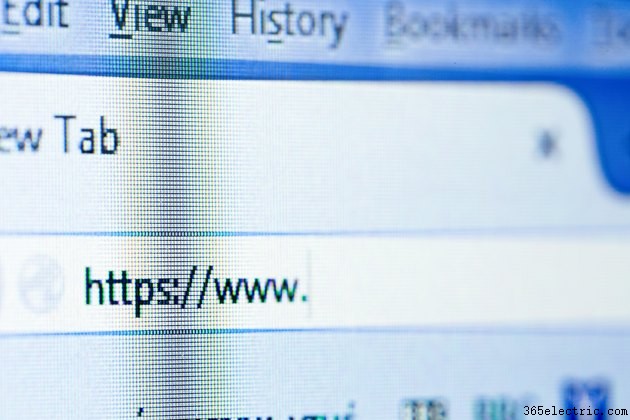
Bár a Windows 8.1 az Internet Explorert állítja be számítógépe alapértelmezett webböngészőjeként, bármely más telepített böngésző módosíthatja az alapértelmezett böngészőbeállításokat, így az összes hivatkozás megnyílik az adott böngészőn belül. Az alapértelmezett böngészőt azonban visszaállíthatja Internet Explorerre vagy bármely másik webböngészőre az Alapértelmezett programok konfigurációs paneljének konfigurálásával. Alternatív megoldásként, ha éppen most adott hozzá egy új böngészőt, és azt szeretné alapértelmezett böngészővé tenni az Internet Explorer helyett, ezt is megteheti.
Windows 8.1 alapértelmezett programok
A Start képernyőn írja be az "Alapértelmezett programok" kifejezést, majd nyomja meg az "Enter" gombot. Az Alapértelmezett programok ablakban kattintson a "Set Your Default Programs" (Alapértelmezett programok beállítása) elemre a számítógépére telepített alkalmazások listájának megnyitásához. Válassza ki a kívánt webböngészőt a bal oldali ablaktáblában, majd kattintson a "Program beállítása alapértelmezettként" lehetőségre, hogy beállítsa számítógépe alapértelmezett webböngészőjeként. Kattintson az "OK" gombra az Alapértelmezett programok ablakból való kilépéshez.
Webböngésző alapértelmezett beállításai
Az Internet Explorer, a Mozilla Firefox és a Google Chrome beépített beállításokat is kínál, amelyek lehetővé teszik, hogy alapértelmezett webböngészővé váljanak. Az Internet Explorer használatakor nyomja meg az "Alt-X" billentyűkombinációt, válassza az "Internetbeállítások" lehetőséget, majd a Programok lapon kattintson az "Internet Explorer beállítása alapértelmezett webböngészővé" lehetőségre. A Mozilla Firefoxban nyomja meg az "Alt-T" billentyűket, válassza ki az "Opciók" lehetőséget a legördülő menüből, kattintson a "Speciális" fülre, majd kattintson a "Firefox legyen az alapértelmezett böngésző" elemre az Általános lapon. A Google Chrome-ban írja be a „chrome://settings” kifejezést az URL-sávba, majd kattintson a „Google Chrome beállítása alapértelmezett böngészőként” lehetőségre az Alapértelmezett böngésző részben.
-
Az alapértelmezett médialejátszó módosítása a Firefoxban
-
A Microsoft Word alapértelmezett nyitott nézetének módosítása
-
Hogyan változtathatom meg az IE alapértelmezett PDF-olvasóját Foxit-ra?
-
Az alapértelmezett keresési beállítások módosítása a Windows 7 rendszerben
- Hogyan változtassuk meg alapértelmezett alkalmazások az LG Optimus M
- Hogyan változtassuk meg az alapértelmezett böngésző a Windows Mobile
- Hogyan módosítsuk az alapértelmezett böngésző egy Blackberry
- Hogyan változtassuk meg a böngésző a Sanyo Mirro
- Hogyan módosítsuk az alapértelmezett jelszót a iPhone
